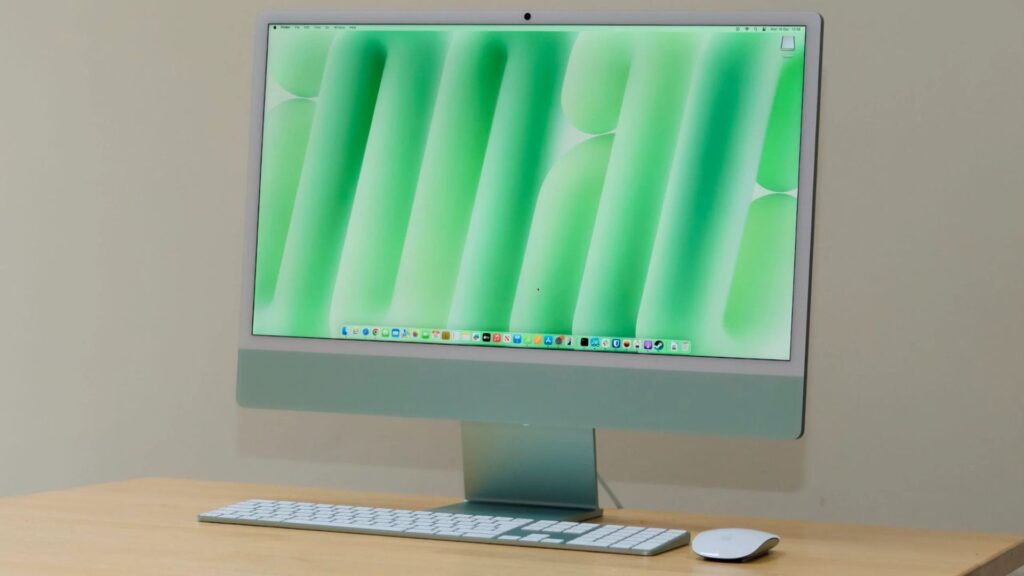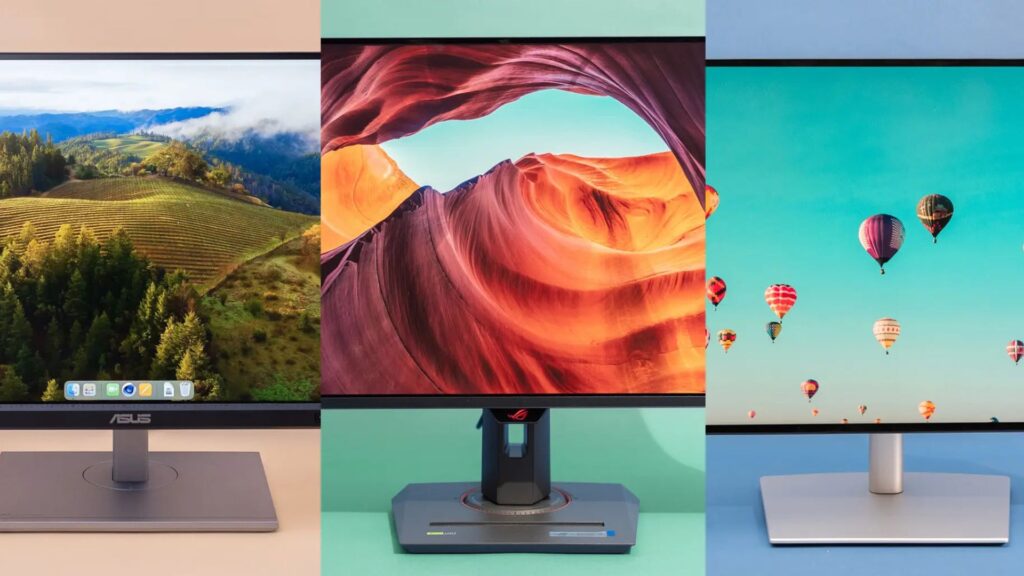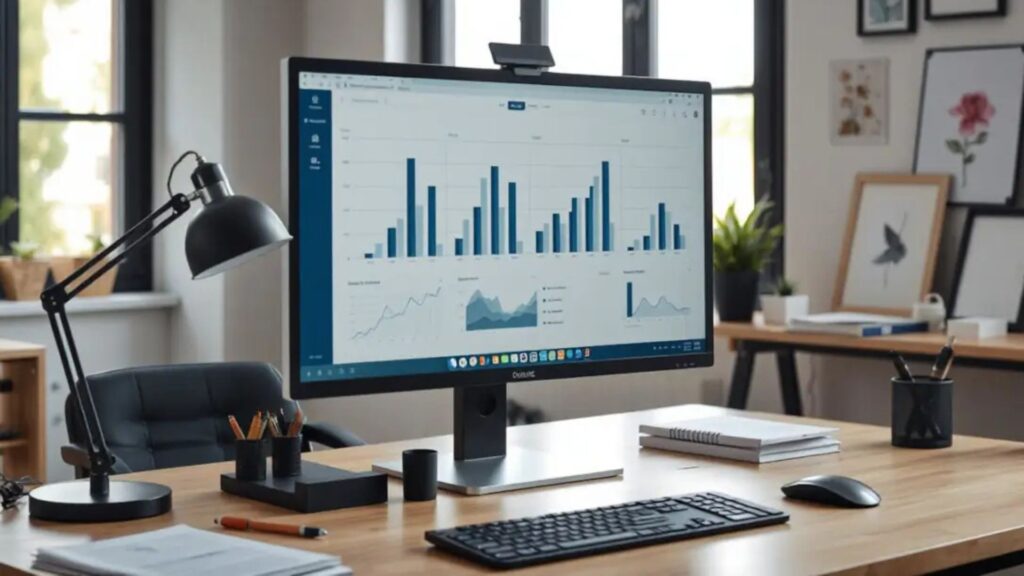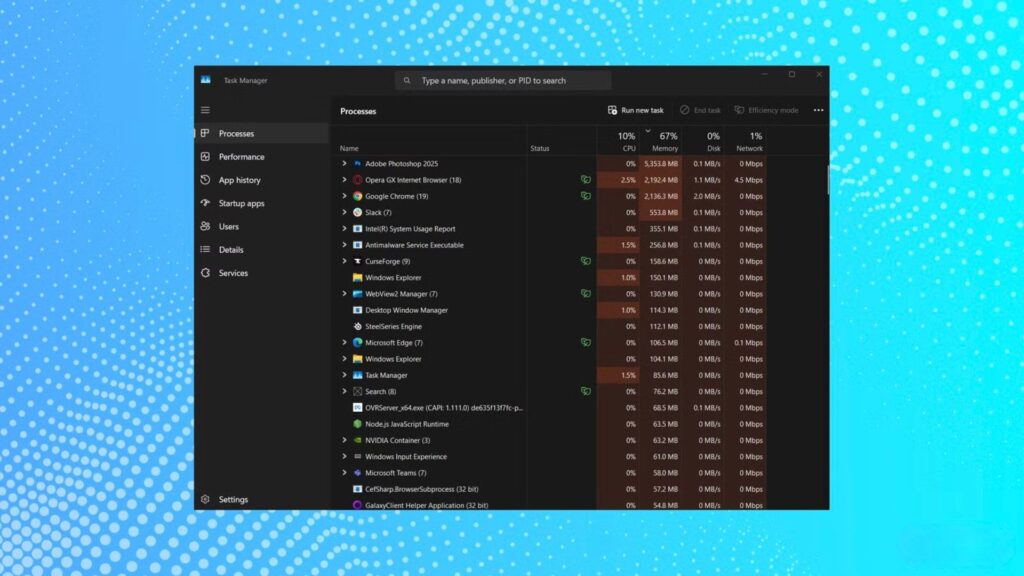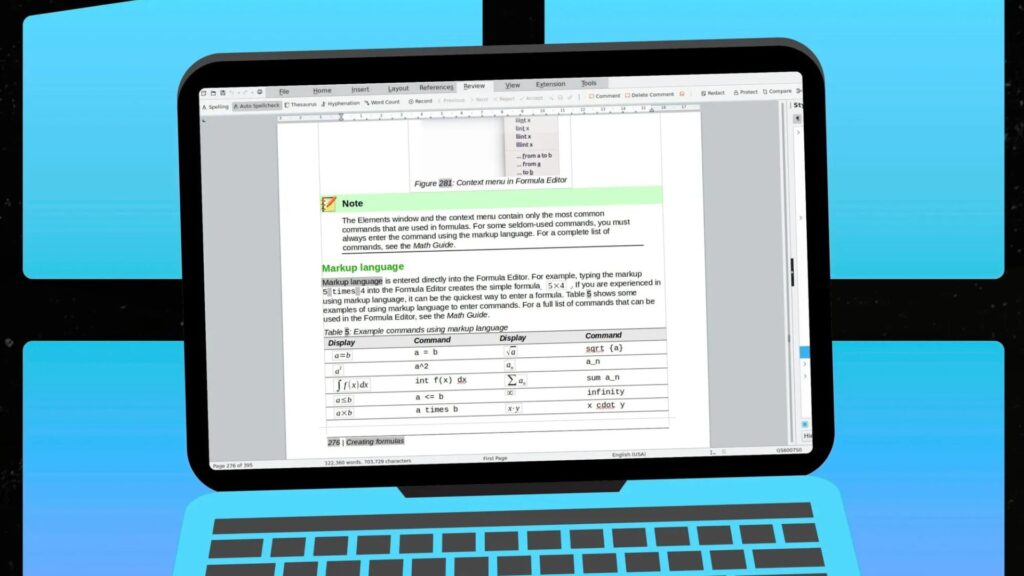Hướng dẫn cách điều chỉnh và thiết lập màn hình BenQ SW bằng BenQ Palette Master Ultimate
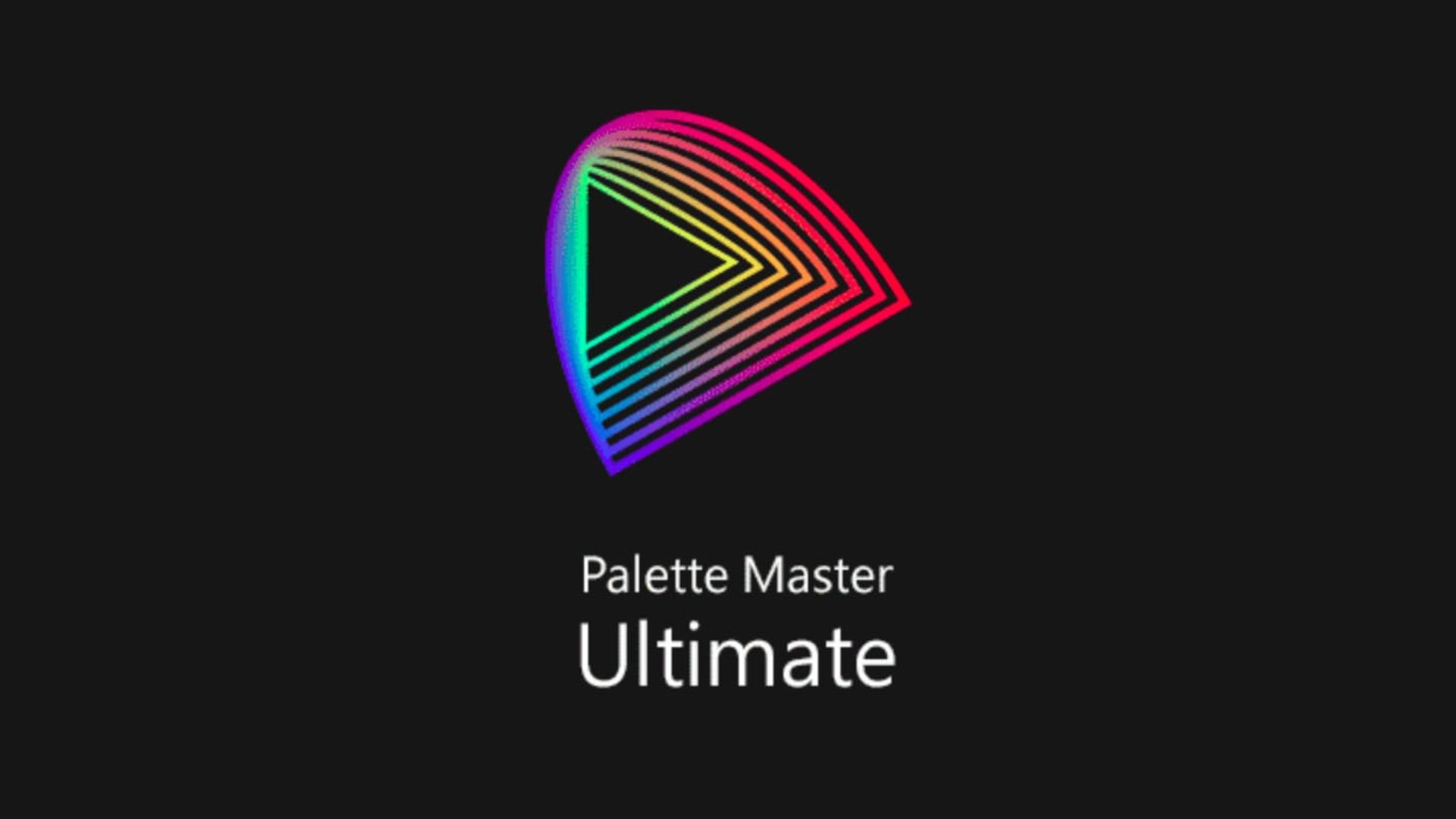
Đối với các nhiếp ảnh gia, việc có một màn hình được hiệu chỉnh và thiết lập cấu hình đúng cách là một yêu cầu tuyệt đối không thể bỏ qua. Điều này cho phép chúng ta xem và xử lý hình ảnh trên màn hình một cách chính xác, đồng thời đảm bảo chúng được hiển thị đúng màu sắc khi chia sẻ trực tuyến hoặc in ra.
Những ai sở hữu màn hình BenQ thuộc dòng SW luôn có một công cụ hỗ trợ đặc biệt cho quá trình này, đó là phần mềm BenQ Palette Master Element. Mặc dù hiệu quả, phần mềm này chưa bao giờ được đánh giá là dễ sử dụng.
Sau nhiều năm phát triển, BenQ cuối cùng đã ra mắt người kế nhiệm mang tên BenQ Palette Master Ultimate. Phần mềm này hứa hẹn sẽ đơn giản hóa toàn bộ quá trình hiệu chỉnh và thiết lập cấu hình, giúp chúng ta đạt được kết quả chính xác hơn nữa (nghĩa là giá trị DeltaE thấp hơn).
Hãy cùng xem cách thực hiện hiệu chỉnh và thiết lập cấu hình với BenQ Palette Master Ultimate.
Xem thêm: Hướng dẫn cách gỡ cài đặt bản cập nhật Windows gây lỗi một cách dễ dàng
1. Tại sao nên sử dụng Palette Master Ultimate?
Khi đã mua thiết bị hiệu chỉnh (đầu dò màu), chúng ta sẽ gắn bó với nó (đó là lý do nên chọn đúng loại, và tôi khuyên dùng máy đo màu của Calibrite), nhưng chúng ta lại có nhiều lựa chọn linh hoạt hơn với phần mềm.
Tuy nhiên, Palette Master Ultimate khác với các phần mềm khác (như Calibrite Profiler hay DisplayCAL được nhiều người yêu thích) ở chỗ nó cho phép chúng ta tận dụng một trong những lợi thế thực sự của màn hình BenQ dòng SW: hiệu chỉnh phần cứng.

Hiệu chỉnh phần cứng là việc áp dụng các đường cong hiệu chỉnh (một trong những kết quả đầu ra của phần mềm hiệu chỉnh) vào bảng tra cứu (LUT) bên trong chính màn hình, thay vì trên card đồ họa như trong hiệu chỉnh phần mềm. Điều này không chỉ giúp quá trình thiết lập cấu hình ổn định hơn theo thời gian, mà còn loại bỏ hiệu quả các giới hạn trong việc điều chỉnh độ hiển thị màu của các tông màu, nhờ vào số lượng mức màu lớn hơn mà LUT 3D 14-bit hoặc 16-bit có thể quản lý.
Với những lợi thế của Palette Master Ultimate, chúng ta hãy cùng xem cách sử dụng nó để hiệu chỉnh và thiết lập cấu hình màn hình BenQ SW một cách hiệu quả.
2. Chuẩn bị màn hình để hiệu chỉnh với BenQ Palette Master Ultimate
Trước khi sử dụng Palette Master Ultimate, điều quan trọng là phải thực hiện một số thao tác sơ bộ trên máy tính của bạn.
Đầu tiên, hãy lau sạch màn hình. Điều này nghe có vẻ tầm thường, nhưng bụi bẩn hoặc dấu vân tay trên bề mặt nơi chúng ta đặt đầu dò có thể làm sai lệch quá trình thiết lập cấu hình.
Tiếp theo, hãy đặt lại mọi cài đặt thủ công bạn đã thực hiện trên màn hình. Để làm điều này, hãy vào menu OSD và chọn “Reset All” trong tùy chọn System. (Tên gọi thực tế có thể khác nhau tùy màn hình, nhưng tôi nghĩ bạn đã hiểu ý.)

Nếu bạn đang hiệu chỉnh màn hình bằng máy Mac, dưới đây là một số cài đặt được đề xuất trong System Preferences trước khi bắt đầu:
- Vô hiệu hóa trình bảo vệ màn hình.
- Trong phần Display, đảm bảo “Night Shift” hoặc “True Tone” không được kích hoạt.
- Trong phần Energy Saver, vô hiệu hóa các chế độ tiết kiệm năng lượng.
Một bước rất quan trọng khác trước khi hiệu chỉnh là để màn hình bật ít nhất nửa giờ. Bằng cách này, tất cả các thành phần sẽ ổn định nhiệt, mô phỏng các điều kiện mà chúng ta sẽ làm việc sau đó.
Bây giờ, chúng ta đã sẵn sàng để hiệu chỉnh với Palette Master Ultimate!
3. Các thao tác sơ bộ khi sử dụng BenQ Palette Master Ultimate
Trước hết, hãy tải xuống Palette Master Ultimate miễn phí từ trang web của BenQ.
Sau khi cài đặt (có sẵn cho cả Windows và macOS), hãy kết nối đầu dò với máy tính và mở ứng dụng Palette Master Ultimate.
Quan trọng: Nếu bạn không sử dụng cáp USB-C, hãy nhớ kết nối màn hình BenQ với máy tính không chỉ bằng cáp video (HDMI hoặc DisplayPort) mà còn bằng cáp USB-B (cáp “hình vuông”) mà bạn tìm thấy trong hộp. Điều này là cần thiết để thực hiện hiệu chỉnh phần cứng và trao đổi dữ liệu giữa máy tính và màn hình một cách chính xác.
Mẹo bổ sung: Để có độ tin cậy cao hơn, tôi khuyên bạn nên kết nối đầu dò với một trong các cổng USB bên hông màn hình BenQ thay vì cổng USB trên máy tính. (Hãy nhớ rằng các cổng bên chỉ hoạt động sau khi bạn đã kết nối USB giữa màn hình và máy tính, như đã đề cập ở trên.)
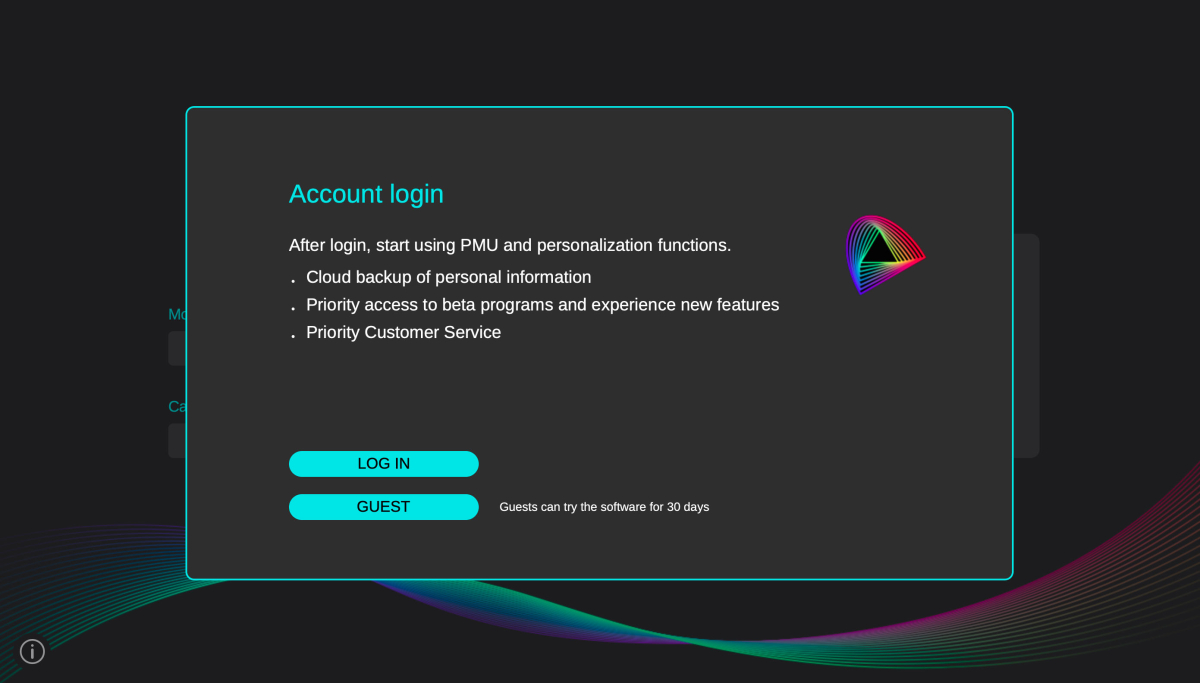
Sự khác biệt đầu tiên chúng ta nhận thấy so với Palette Master Element cũ là yêu cầu đăng ký khi khởi chạy lần đầu. Tôi đặc biệt khuyên bạn nên làm điều này vì nó miễn phí và cho phép bạn truy cập dịch vụ sao lưu cũng như cập nhật tự động.
Sau khi hoàn thành đăng ký hoặc đăng nhập, chúng ta sẽ thấy màn hình lựa chọn chính.
Giao diện của Palette Master Elements đã được thiết kế lại hoàn toàn so với Palette Master Ultimate mới, nhưng bản chất vẫn giữ nguyên. Chúng ta vẫn được yêu cầu chọn màn hình và đầu dò hiệu chỉnh muốn sử dụng.
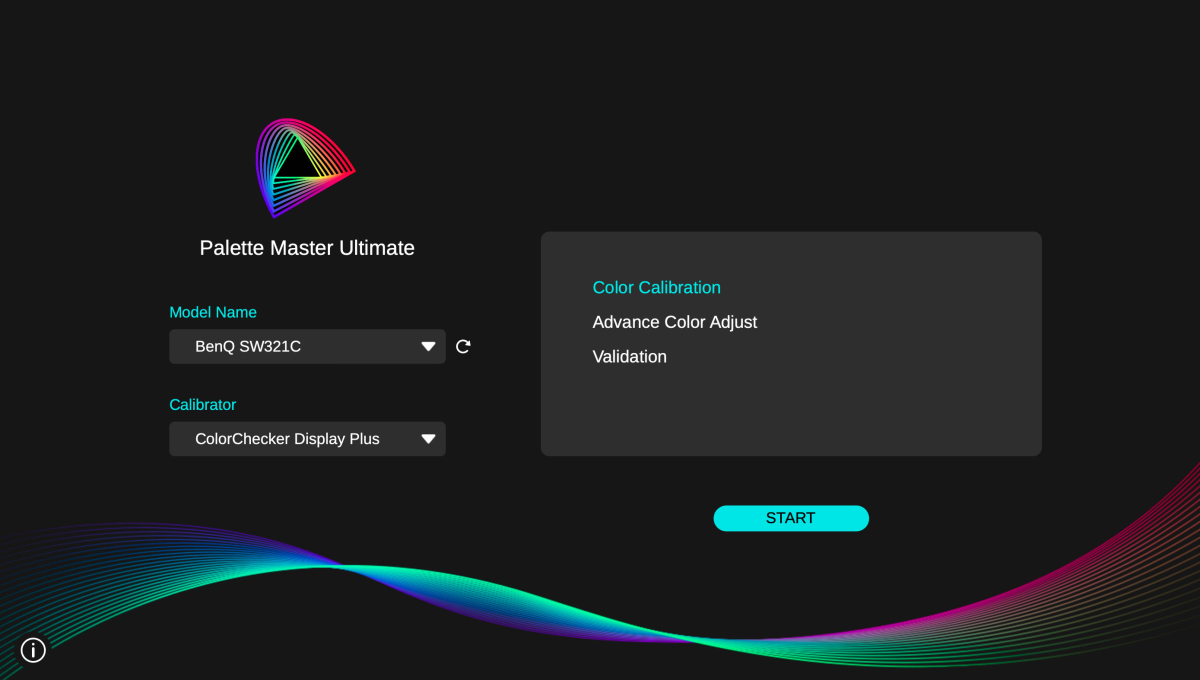
Cuối cùng, ở phía bên phải, chúng ta có tùy chọn “Color Calibration”, “Advance Color Adjust”, và “Validation”. Phần này không trực quan lắm, nhưng về cơ bản, chúng ta cần nhấp vào chữ “Color Calibration” (chữ sẽ chuyển sang màu xanh lam) bằng chuột và sau đó nhấn “Start”.
Cách 1: Lựa chọn cài đặt hiệu chỉnh
Màn hình tiếp theo cho phép chúng ta làm hai việc:
- Chọn cài đặt sẵn cho hiệu chỉnh (Calibration preset).
- Chọn khe cắm hiệu chỉnh (Calibration slot).
Việc chọn cài đặt sẵn có nghĩa là chọn các cài đặt cho Độ sáng (Luminance), Điểm trắng (White Point), Điểm đen (Black Point) và Gam màu (Gamut) của màn hình. Thao tác này rất đơn giản, chúng ta có thể chọn cài đặt sẵn từ một menu thả xuống rõ ràng và tiện lợi. Sau khi chọn, Palette Master Ultimate sẽ hiển thị một bản tóm tắt rất rõ ràng về tất cả các cài đặt hiệu chỉnh. Mặc dù các cài đặt sẵn đã được cấu trúc tốt, tôi tin rằng cài đặt liên quan đến nhiếp ảnh có thể được cải thiện thêm, điều mà chúng ta sẽ làm ở bước tiếp theo.
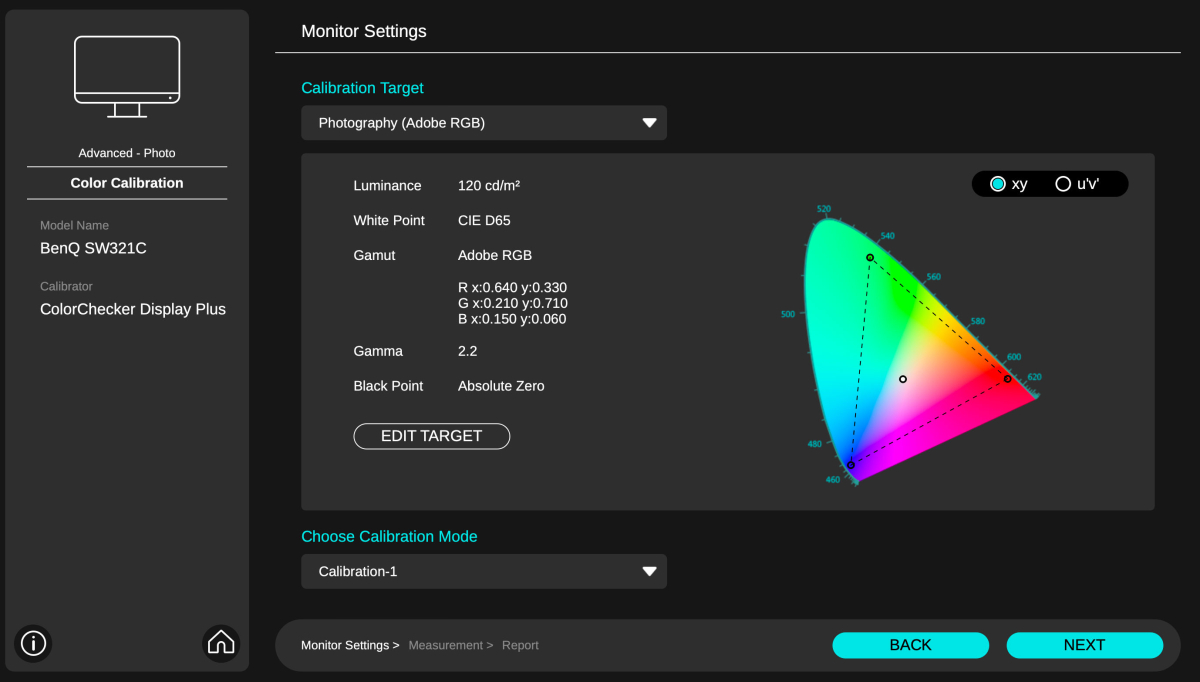
Việc chọn khe cắm hiệu chỉnh cho phép chúng ta chọn nơi lưu các cài đặt. Nhờ khả năng hiệu chỉnh phần cứng của màn hình BenQ SW, chúng ta có ba khe cắm. Điều này cho phép chúng ta, ví dụ, tạo (và sau đó gọi lại) một cấu hình tối ưu hóa cho hậu kỳ ảnh và một cấu hình khác để in ấn… rất tiện lợi!
Cách 2: Tùy chỉnh thông số hiệu chỉnh
Tại bước này, để tạo cài đặt sẵn hiệu chỉnh cá nhân hóa, chúng ta nhấp vào “Edit Target”.
Đầu tiên, chúng ta chọn một tên cho cài đặt sẵn càng mô tả càng tốt để dễ dàng tìm thấy sau này. Bây giờ, nếu bạn quan tâm đến một cấu hình hoàn toàn phù hợp cho hậu kỳ ảnh, chúng ta đặt các thông số này:
- Độ sáng (Luminance): 120 cd/m2
- Điểm trắng (White Point): CIE D65
- Gam màu (Gamut): Native
- Gamma: 2.2
- Hiệu chỉnh Gamma nâng cao (Enhanced Gamma Calibration): Bật
- Điểm đen (Black Point): Absolute Zero
Như bạn thấy, so với PME cũ, chúng ta đang thiết lập một điểm đen tuyệt đối vì phương pháp tính toán trong Palette Master Ultimate là khác, và một điểm đen tương đối (có thể nhập bằng cd/m2 thay vì nits trong Palette Master Ultimate) sẽ không cho phép chúng ta đạt được kết quả tối ưu trong trường hợp cụ thể này.
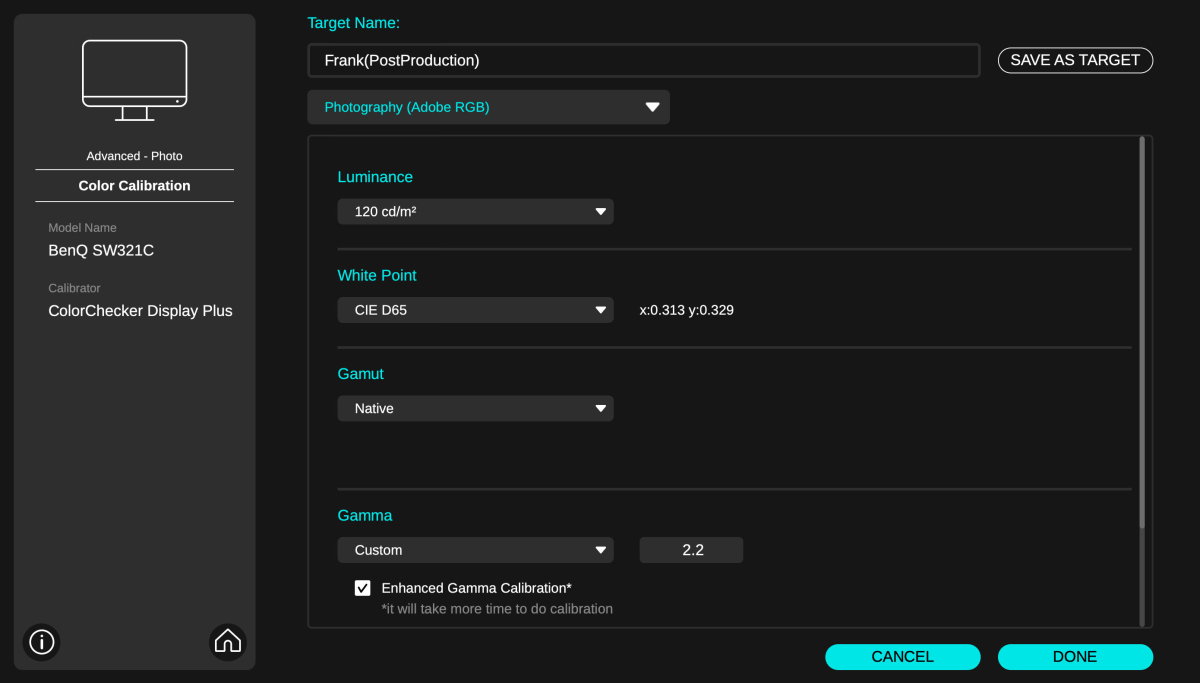
Sau khi hoàn tất, chúng ta nhấp vào “Done”.
Cách 3: Đo lường và xác thực hồ sơ ICC với Palette Master Ultimate
Cuối cùng, đã đến lúc chuyển sang giai đoạn đo lường, giai đoạn này sẽ tạo ra và tự động kích hoạt hồ sơ ICC của chúng ta. Chúng ta sẽ thấy thao tác này trở nên đơn giản, chính xác và nhanh hơn với Palette Master Ultimate.
Đầu tiên, chúng ta sẽ thấy một danh sách kiểm tra các việc cần làm trước khi tiến hành. Nếu bạn đã làm theo hướng dẫn của tôi đến đây, bạn sẽ thấy chúng ta đã chuẩn bị mọi thứ.
Bây giờ, hãy chọn phiên bản hồ sơ cần tạo là V2 (để tối đa hóa khả năng tương thích với tất cả các phần mềm của bạn) và đặt tên cho hồ sơ ICC sẽ được tạo. Như thường lệ, tôi khuyên bạn nên sử dụng một tên càng mô tả càng tốt để bạn có thể xác định ngay hồ sơ ICC trên máy tính của mình. Sau khi xong, nhấp vào “Next”.
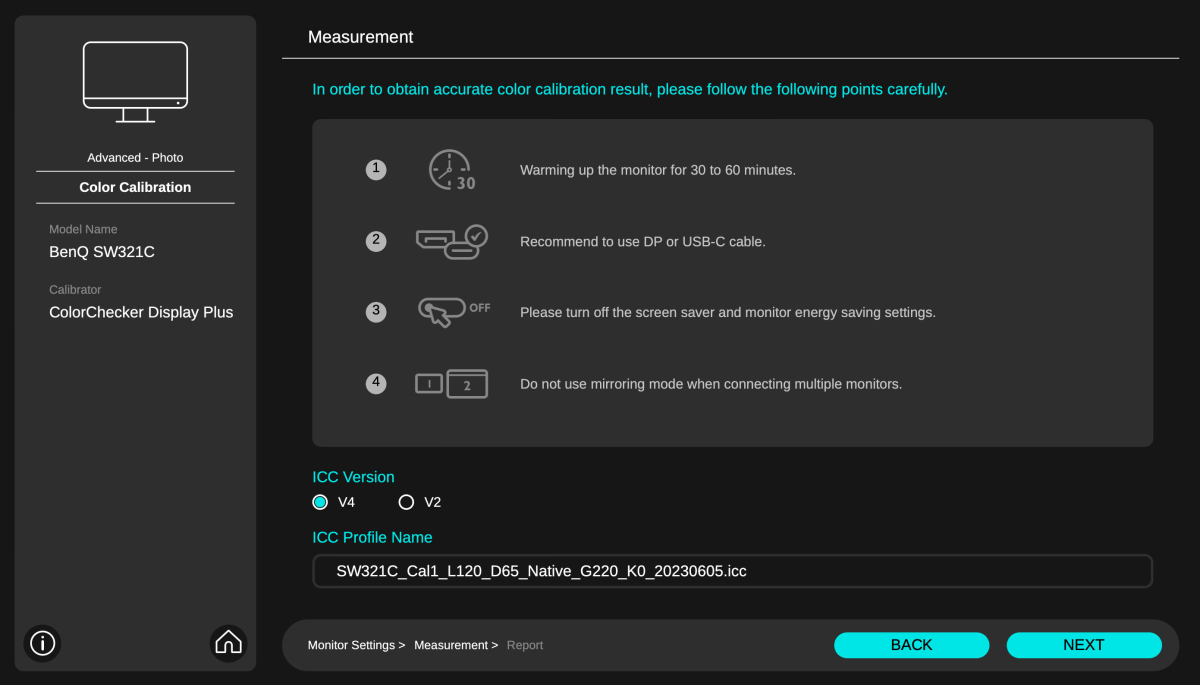
Ở giai đoạn tiếp theo, Palette Master Ultimate yêu cầu chúng ta đặt đầu dò lên màn hình. Để làm điều này, chúng ta cần nghiêng màn hình một chút, tháo miếng bảo vệ của đầu dò và đặt nó vào khu vực được chỉ định (hãy cẩn thận đảm bảo khu vực đó sạch sẽ!).
Sau khi xong, chúng ta có thể bắt đầu quá trình tự động, bao gồm ba giai đoạn:
- Đo lường (Measurement)
- Tạo hồ sơ ICC (ICC profile generation)
- Xác thực (Validation)
Trong cả ba giai đoạn này, chúng ta sẽ không được yêu cầu làm bất cứ điều gì, chỉ cần kiên nhẫn một lúc (đặc biệt nếu chúng ta đã kích hoạt tùy chọn “Enhanced Gamma Calibration,” điều mà tôi một lần nữa khuyên bạn nên làm).

Giai đoạn đo lường bao gồm 28 bước. Trong mỗi bước, màn hình sẽ phát ra các tín hiệu khác nhau mà đầu dò của chúng ta sẽ đọc. Ở góc dưới bên phải màn hình, chúng ta luôn có thể thấy mình đang ở bước nào và có thể thưởng thức hoạt ảnh đẹp mắt trên biểu đồ sắc độ! Việc tạo hồ sơ ICC chỉ mất vài giây sau khi quá trình đo lường kết thúc.
Bước cuối cùng là giai đoạn xác thực, bao gồm 25 bước và dùng để đánh giá chất lượng của hồ sơ ICC vừa được tạo, điều mà chúng ta sẽ thảo luận ngay sau đây.
Cách 4: Đánh giá kết quả xác thực hồ sơ ICC
Sau khi hoàn thành giai đoạn xác thực, Palette Master Ultimate sẽ trình bày báo cáo về hoạt động đã thực hiện.
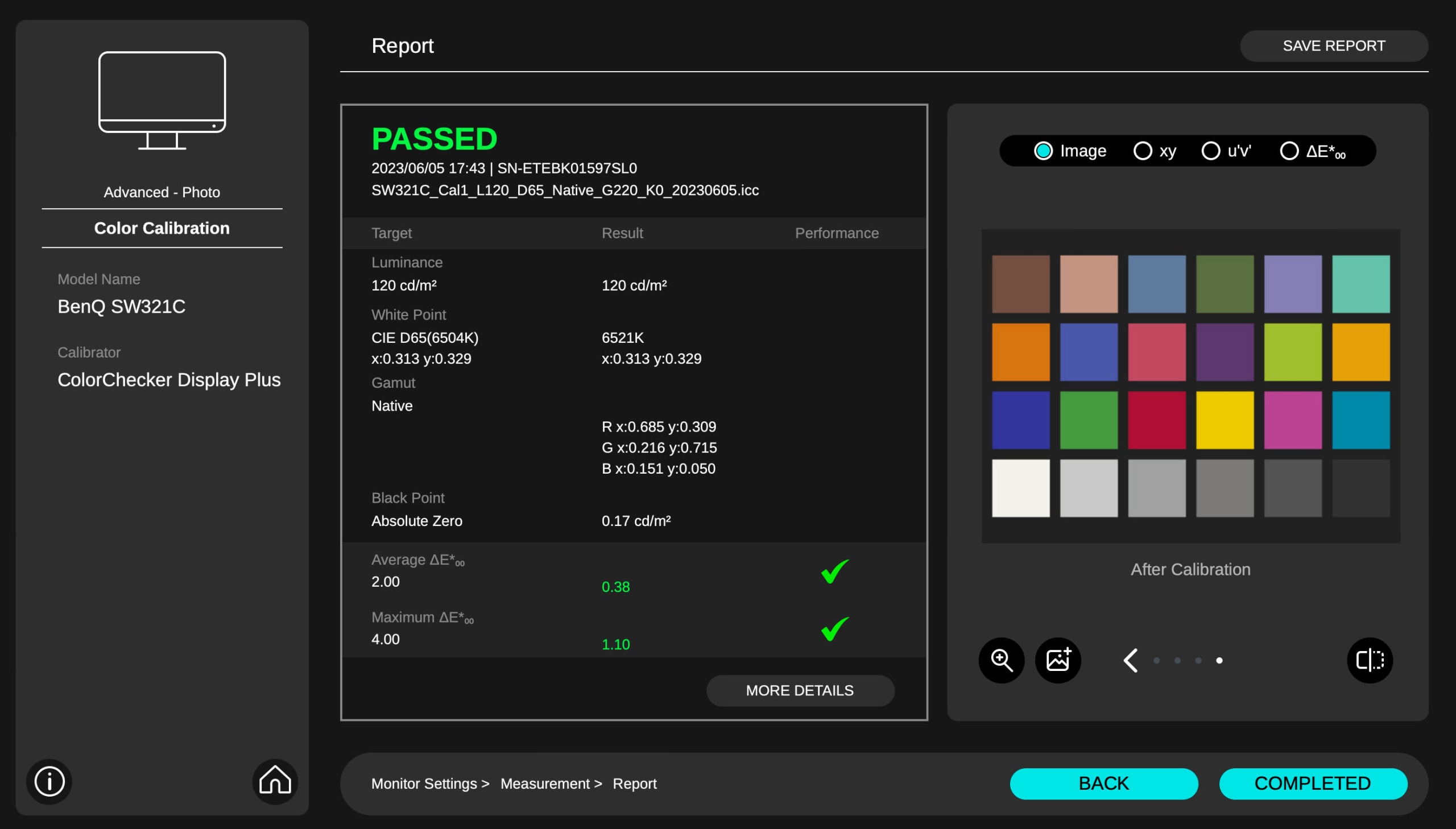
Kết quả thật đáng kinh ngạc: trong trường hợp của tôi, hồ sơ được tạo có giá trị DeltaE trung bình là 0.38, với giá trị tối đa được ghi nhận là 1.1! Hãy tin tôi khi tôi nói rằng tôi đã phải lặp lại thao tác này vài lần để xem có phải là lỗi không, nhưng thực tế là Palette Master Ultimate đã đạt được một mức độ chính xác gần như tuyệt đối (trong thế giới thực, điều đó có nghĩa là không thể phân biệt được bất kỳ sai lệch nào trong việc thể hiện màu sắc chính xác), tận dụng tối đa màn hình BenQ SW của chúng ta!
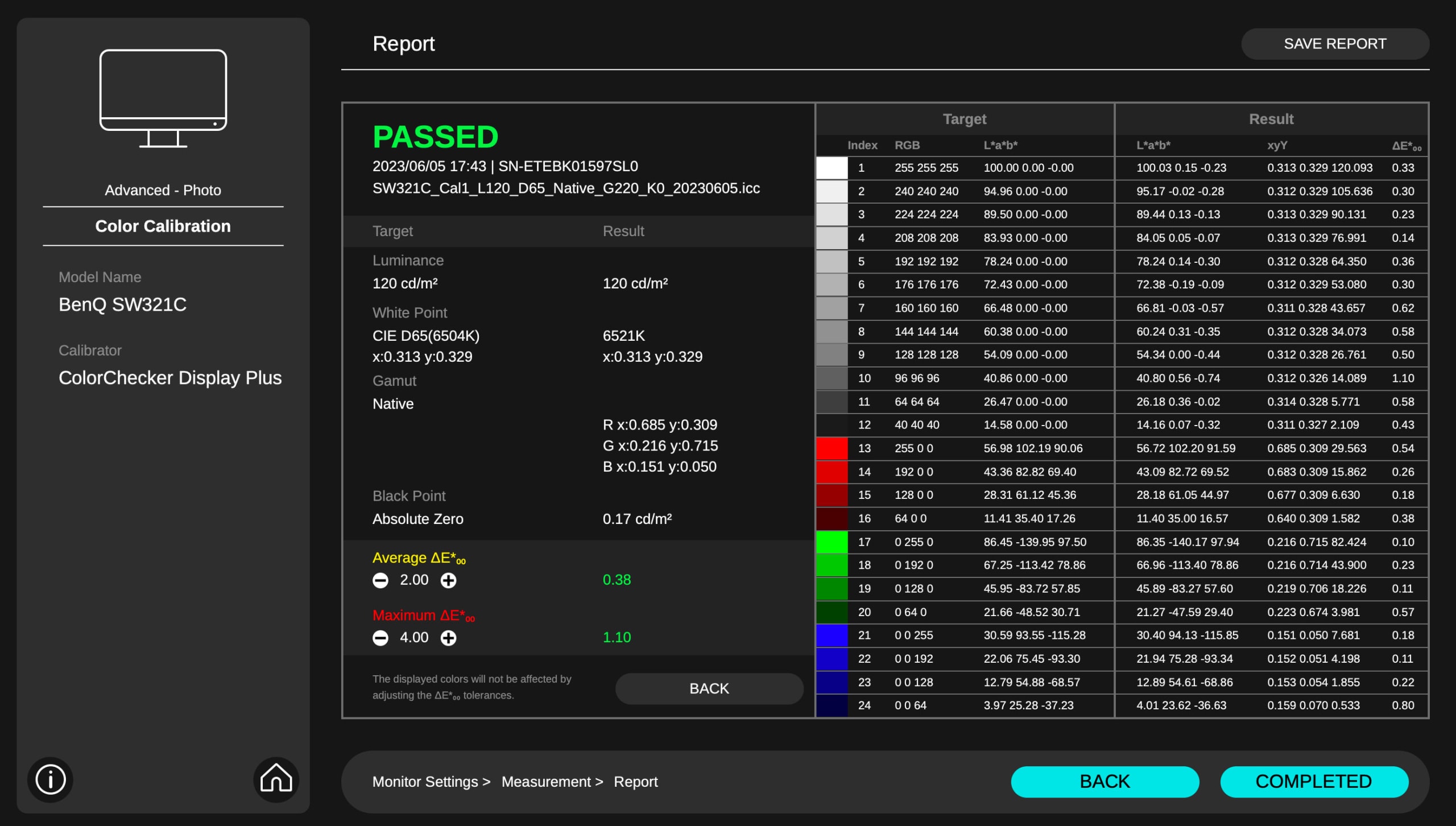
Tại thời điểm này, hiệu chỉnh được lưu vào Khe cắm 1 của màn hình như chúng ta đã chỉ định ban đầu, và việc kiểm tra nhanh trong cài đặt hiển thị của hệ điều hành cho phép tôi thấy rằng hồ sơ ICC được tạo đã được kích hoạt đúng cách.
Bây giờ, tất cả những gì còn lại là đóng ứng dụng và tận hưởng những hình ảnh được thể hiện hoàn hảo trên màn hình!
4. Nhận xét cuối cùng
BenQ Palette Master Ultimate chắc chắn là phần mềm hiệu chỉnh và thiết lập cấu hình tốt nhất cho màn hình BenQ SW của bạn.
Hoàn toàn miễn phí và tương thích với toàn bộ dòng màn hình BenQ SW, Palette Master Ultimate, khi được cài đặt đúng cách, cho phép chúng ta đạt được một mức độ chính xác mà trước đây không thể tưởng tượng được. Mặc dù nó thực sự phức tạp và tinh vi bên trong, giao diện đồ họa lại sạch sẽ và dễ hiểu. Bằng cách thiết lập các thông số đúng (như bạn đã tìm thấy trong hướng dẫn này), bạn chắc chắn sẽ hài lòng với kết quả đạt được!
Bạn muốn tìm hiểu sâu hơn về chủ đề Quản lý màu sắc? Hãy xem TẠI ĐÂY để biết thêm thông tin và đặt các buổi học 1 kèm 1.
Nếu bạn chưa có màn hình BenQ SW, hãy nhớ rằng bằng cách liên hệ với tôi, bạn có thể nhận được một khoản giảm giá khi mua hàng.
5. Kết luận
BenQ Palette Master Ultimate chắc chắn là phần mềm hiệu chỉnh và thiết lập cấu hình tốt nhất dành cho màn hình BenQ SW của bạn. Hoàn toàn miễn phí và tương thích với toàn bộ dòng màn hình BenQ SW, Palette Master Ultimate giúp bạn đạt được độ chính xác màu sắc gần như tuyệt đối, điều mà trước đây khó có thể tưởng tượng được. Mặc dù bên trong là một công nghệ phức tạp và tinh vi, giao diện của phần mềm lại cực kỳ đơn giản và trực quan. Chỉ cần thiết lập các thông số đúng cách, bạn sẽ hoàn toàn hài lòng với kết quả mà nó mang lại.
Xem thêm: Hướng dẫn 3 cách điều chỉnh Windows Terminal đẹp mắt trong PowerShell và WSL
Để trải nghiệm hiệu quả tối đa của việc hiệu chỉnh màu sắc, bạn có thể tham khảo các dòng màn hình BenQ chuyên dụng cho nhiếp ảnh tại COHOTECH – nơi cung cấp các sản phẩm BenQ chính hãng, chất lượng cao cùng dịch vụ tư vấn chuyên nghiệp, giúp bạn đưa ra lựa chọn phù hợp nhất cho nhu cầu của mình.
Hãy để lại bình luận bên dưới nếu bạn có bất kỳ câu hỏi nào về quy trình hiệu chỉnh màn hình. Đừng quên chia sẻ bài viết này để nhiều nhiếp ảnh gia và nhà sáng tạo khác có thể tối ưu hóa trải nghiệm làm việc của mình nhé!